Black Mesa je fanovski projekat koji donosi osveženu verziju originalne igre Half-Life. Ovaj rimejk donosi poboljšane nivoe, grafiku i celokupno iskustvo igranja. U ovom vodiču objasnićemo kako možete pokrenuti Black Mesa na svom Linux računaru.

Pokretanje Black Mesa na Linuxu
Black Mesa se veoma dobro izvodi na Linux sistemima, o čemu svedoči i „zlatna“ ocena na ProtonDB. Iako je ovo nativna igra, verzija koja koristi Proton radi iz nekog razloga primetno bolje na Linuxu. Zbog toga, igru ćete moći instalirati samo preko Steam platforme na Linuxu.
Instalacija Steam-a
Da biste pokrenuli Steam na svom Linux računaru, potrebno je da otvorite terminal. To možete učiniti kombinacijom tastera Ctrl + Alt + T ili potražite „Terminal“ u meniju aplikacija i pokrenite ga.
Kada je terminal otvoren, možemo započeti instalaciju Steam-a. Pratite uputstva za instalaciju koja odgovaraju Linux distribuciji koju koristite.
Ubuntu
Na Ubuntu-u, Steam možete instalirati koristeći sledeću naredbu:
sudo apt install steam
Debian
Korisnici koji žele da pokrenu Steam na Debianu, prvo treba da preuzmu najnoviji DEB paket pomoću sledeće naredbe:
wget https://steamcdn-a.akamaihd.net/client/installer/steam.deb
Preuzimanje ne bi trebalo dugo trajati. Kada se preuzimanje završi, DEB paket će se pojaviti u početnom direktorijumu vašeg Debian sistema. Instalirajte paket pomoću sledeće naredbe:
sudo dpkg -i steam.deb
Nakon instalacije Steam-a, možda će biti potrebno rešiti probleme sa zavisnostima koji su se pojavili tokom instalacije. To možete učiniti pomoću sledeće naredbe:
sudo apt-get install -f
Arch Linux
Ako koristite Arch Linux, Steam je dostupan putem „multilib“ repozitorijuma. Da biste omogućili ovaj repozitorijum, otvorite datoteku /etc/pacman.conf u svom omiljenom tekst editoru (kao root).
U datoteci pronađite odeljak „multilib“ i uklonite simbol # ispred njega. Takođe, uklonite simbol # iz linija ispod njega. Sačuvajte promene i pokrenite sledeću naredbu:
sudo pacman -Syy
Na kraju, instalirajte Steam na Arch Linux pomoću sledeće naredbe:
sudo pacman -S steam
Fedora/OpenSUSE
Korisnici Fedore i OpenSUSE mogu instalirati Steam iz softverskih repozitorijuma koji su uključeni u operativni sistem. Flatpak verzija Steam-a se pokazala kao najstabilnija na ovim operativnim sistemima, te preporučujemo da pratite instrukcije za instalaciju putem Flatpak-a.
Flatpak
Nakon što ste podesili Flatpak na vašem računaru, vreme je da instalirate Steam. Koristite sledeće dve komande da biste instalirali Steam putem Flatpak-a:
flatpak remote-add --if-not-exists flathub https://flathub.org/repo/flathub.flatpakrepo
flatpak install flathub com.valvesoftware.Steam
Instalacija Black Mesa na Linux
Kada je Steam instaliran, pokrenite ga na vašem Linux desktopu. Zatim se prijavite na svoj Steam nalog i pratite instrukcije ispod da biste pokrenuli Black Mesa na Linux-u.
Korak 1: Black Mesa je nativna igra, ali korisnici su primetili da igra bolje radi koristeći Proton alat za kompatibilnost. Dakle, potrebno je da ga podesimo. Da biste to uradili, otvorite meni „Steam“ i izaberite „Settings“.
U prozoru Steam podešavanja, pronađite odeljak „Steam Play“ i kliknite na njega. Zatim obeležite opcije „Enable Steam Play for supported titles“ i „Enable Steam Play for all other titles“.
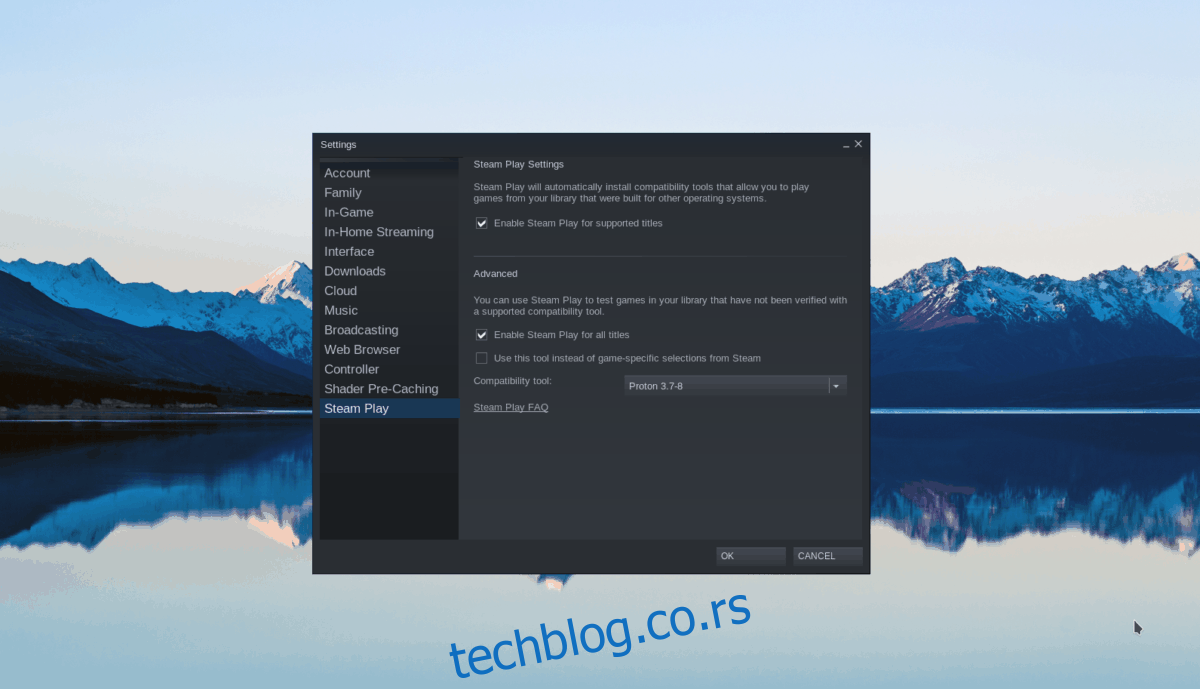
Nakon što ste obeležili ove opcije, kliknite na dugme „OK“ da biste potvrdili svoja podešavanja.
Korak 2: Pronađite dugme „Store“ unutar Steam-a i izaberite ga da pristupite Steam prodavnici. Kada ste u prodavnici, koristite polje za pretragu i ukucajte „Black Mesa“. Pritisnite Enter da biste videli rezultate pretrage.
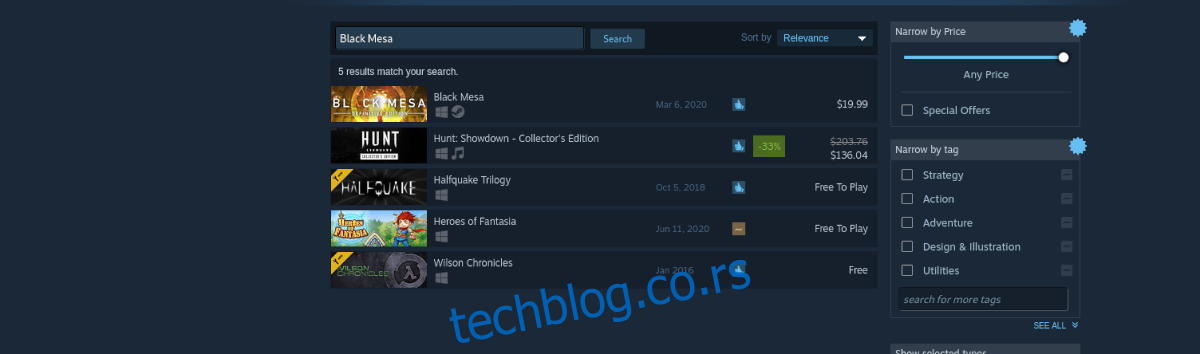
Pregledajte rezultate pretrage i kliknite na „Black Mesa“ da biste pristupili stranici igre u Steam prodavnici.
Korak 3: Na stranici Black Mesa u Steam prodavnici, pronađite zeleno dugme „Add to Cart“ i kliknite na njega da dodate igru u svoju Steam korpu. Zatim, izaberite ikonu korpe da biste kupili igru.
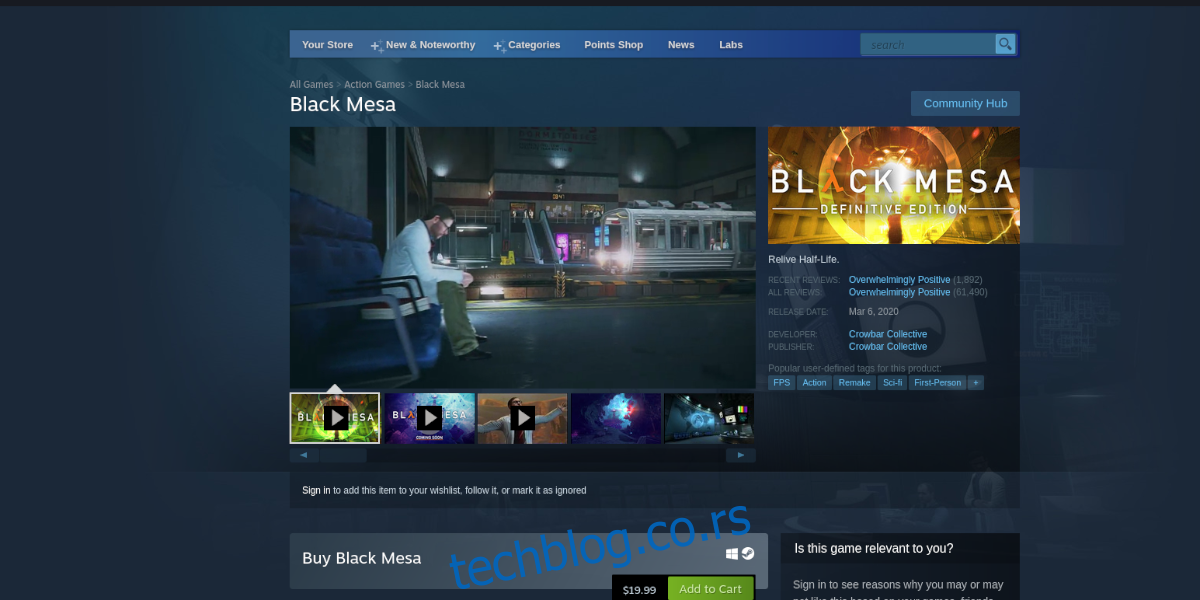
Korak 4: Kliknite na dugme „Library“ da biste pristupili biblioteci igara i pronađite Black Mesa na bočnoj traci. Zatim kliknite desnim tasterom miša na nju i izaberite dugme „Properties“.
U svojstvima igre, izaberite opciju „Compatibility“. Zatim izaberite „Force the use of a specific Steam Play compatibility tool“.
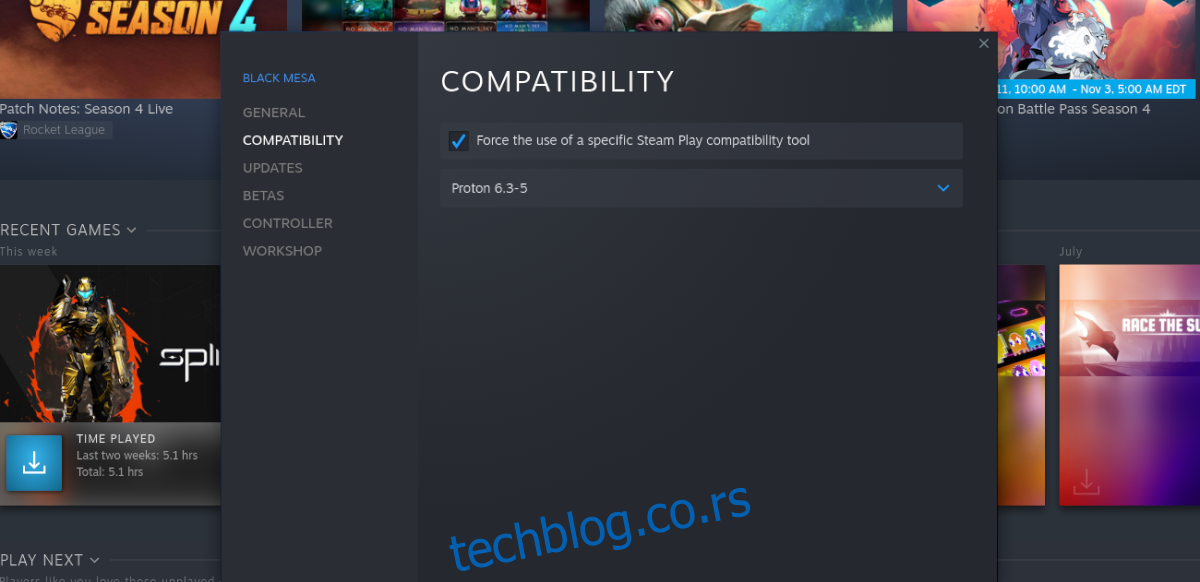
Izaberite bilo koju verziju Protona, trebalo bi da sve rade ispravno.
Korak 5: Pronađite plavo dugme „INSTALL“ za Black Mesa u Steam-u i kliknite na njega da biste započeli preuzimanje igre. Kada se proces preuzimanja završi, plavo dugme „INSTALL“ će postati zeleno dugme „PLAY“. Izaberite ovo zeleno dugme „PLAY“ da biste pokrenuli igru.

Uživajte u igri i srećno igranje!